เหตุใด NFC จึงไม่ทำงานบน Sony Xperia วิธีการถ่ายโอนข้อมูล การแชร์แอพ
Near Field Communication (NFC) เป็นโซลูชันที่สะดวกมากเมื่อต้องถ่ายโอนข้อมูลระหว่างอุปกรณ์สองเครื่อง ไม่ว่าคุณจะต้องการส่งรูปถ่ายวิดีโอไฟล์หรือชำระเงิน NFC ก็ช่วยให้คุณทำได้โดยไม่ต้องยุ่งยาก แต่มันทำงานอย่างไรและคุณใช้ NFC อย่างไร? เราจะอธิบายถึงประเด็นสำคัญทั้งหมดที่คุณจำเป็นต้องรู้เมื่อต้องใช้ NFC
NFC คืออะไร?
ชื่อของเทคโนโลยี (Near Field Communication) บ่งบอกถึงวิธีการทำงานจริง คุณมีอุปกรณ์ที่รองรับ NFC สองเครื่องและอุปกรณ์เหล่านี้มีความสามารถในการสื่อสารระหว่างกันเมื่ออยู่ใกล้ (นั่นคือ "ปิด" ใน "ฟิลด์" ของกันและกัน) การสื่อสารดำเนินการโดยใช้ความถี่วิทยุ
ในวงการมือถือ NFC กำลังวางตลาดในฐานะเครื่องมือแลกเปลี่ยนข้อมูลหรือแชร์ไฟล์ เทคโนโลยีเฉพาะนี้และวิธีการใช้งานเกิดขึ้นเมื่อ Google เปิดตัว Android 4.0 Ice Cream Sandwich ซึ่งเปิดตัวพร้อมกับฟีเจอร์ Android Beam ด้วยความช่วยเหลือของ NFC และ Android Beam อุปกรณ์ต่างๆจึงสามารถแลกเปลี่ยนไฟล์ซึ่งกันและกันได้อย่างรวดเร็ว ยิ่งไปกว่านั้นการมี NFC บนอุปกรณ์ Android ยังช่วยให้พวกเขาอ่านและ / หรือเขียนแท็ก NFC ที่ตั้งโปรแกรมได้

คุณมี NFC หรือไม่?
โทรศัพท์และแท็บเล็ตบางรุ่นไม่รองรับ NFC คุณมี NFC หรือไม่? ฉันจะตรวจสอบ NFC ได้อย่างไร วิธีหนึ่งคือถอดด้านหลังของอุปกรณ์และมองหา NFC หรือเบาะแสอื่น ๆ ตัวอย่างเช่นในโทรศัพท์บางรุ่น (รุ่นเก่า) คุณอาจเห็น "Near Field Communication" บนแบตเตอรี่

ในอุปกรณ์บางรุ่นโดยเฉพาะโทรศัพท์ Xperia คุณจะเห็นเครื่องหมาย N ซึ่งเป็นสัญลักษณ์อย่างเป็นทางการที่ระบุว่ารองรับ NFC

หรือคุณสามารถข้ามการค้นหาฮาร์ดแวร์เชิงกลและตรวจสอบในเมนูการตั้งค่าของโทรศัพท์:
บนอุปกรณ์ Android ของคุณให้แตะการตั้งค่า
คลิกถัดไป
เลื่อนลงและคุณจะเห็นเส้น NFC และ Android Beam
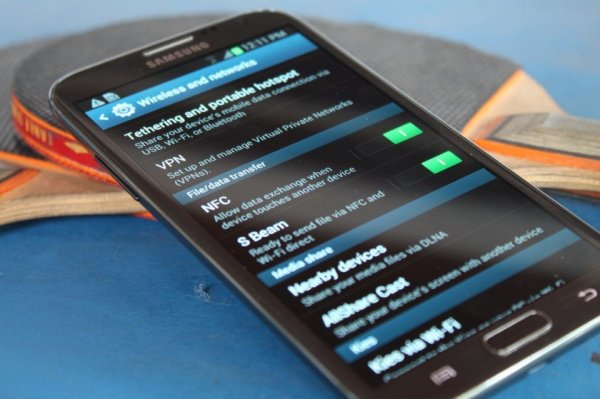
การเปิดใช้งาน NFC
หากอุปกรณ์ของคุณติดตั้ง NFC ต้องเปิดใช้งานชิป Android Beam และบริการเพื่อให้คุณใช้ NFC ได้
1. ไปที่การตั้งค่า - ขั้นสูง
2. แตะสวิตช์ NFC เพื่อเปิดใช้งาน Android Beam จะเปิดใช้งานโดยอัตโนมัติ
3. หาก Android Beam ไม่เปิดโดยอัตโนมัติเพียงแค่แตะที่ส่วนและเลือก“ ใช่” เพื่อเปิดใช้งาน
4. โดยทั่วไปความสามารถของชิป NFC จะทำงานควบคู่กับ Android Beam หากปิดใช้งาน Android Beam อาจจำกัดความสามารถในการสื่อสารด้วย NFC
การแลกเปลี่ยนข้อมูลผ่าน NFC
เมื่อเปิดใช้งาน NFC แสดงว่าคุณใช้ชิปเพื่อแลกเปลี่ยนข้อมูลอยู่แล้ว เพื่อให้การสื่อสารประสบความสำเร็จโปรดทราบสิ่งต่อไปนี้:
ทั้งอุปกรณ์ส่งและรับต้องมี NFC และ Android Beam (เปิดใช้งาน)
อุปกรณ์ใดไม่ควรอยู่ในสถานะสลีปหรือล็อก
คุณจะได้รับเสียงตอบรับและการสัมผัสเมื่ออุปกรณ์ทั้งสองตรวจพบกัน
อย่าแยกอุปกรณ์ของคุณจนกว่าการถ่ายโอนจะเริ่มขึ้น
คุณจะได้ยินเสียงบี๊บเมื่อโอนไฟล์หรือเนื้อหาสำเร็จ

ปัจจุบันการแชร์เนื้อหา จำกัด เฉพาะไฟล์ขนาดเล็ก ไม่ว่าคุณจะยังคงส่งเนื้อหาหรือประเภทไฟล์เช่นหน้าเว็บข้อมูลทางภูมิศาสตร์และรายชื่อติดต่อได้โดยไม่มีปัญหา
แยกเนื้อหา
เปิดเนื้อหาเพื่อแบ่งปัน
วางแผงด้านหลังของอุปกรณ์ทั้งสองให้ชิดกัน
รอการยืนยันด้วยเสียงและสัมผัสที่อุปกรณ์ทั้งสองตรวจพบซึ่งกันและกัน
ให้ความสนใจกับหน้าจอของอุปกรณ์ส่งจะมีคำว่า "คลิกเพื่อโอน" อยู่ด้านบน
กด หน้าจอสัมผัส ส่งอุปกรณ์เพื่อเริ่มถ่ายโอนข้อมูล คุณจะได้ยินเสียงเมื่อการส่งเริ่มต้น
เมื่อการโอนเสร็จสมบูรณ์คุณจะได้ยินเสียงยืนยัน นอกจากนี้คุณจะได้รับการแจ้งเตือนว่าการโอนเสร็จสมบูรณ์หรือแอปพลิเคชันที่เหมาะสมจะเปิดตัวจัดการและเปิดเนื้อหาที่ถ่ายโอน

การแชร์แอพ
การแชร์แอพโดยใช้ NFC จะไม่แยก apk แอปพลิเคชัน แต่อุปกรณ์ที่ส่งเพียงแค่แชร์หน้าแอปใน เล่นตลาดและอุปกรณ์รับจะเปิดขึ้นพร้อมที่จะดาวน์โหลด
การแบ่งปันเนื้อหาและข้อมูลเว็บ
การแชร์หน้าเว็บโดยใช้ NFC จะไม่โอนหน้านั้นเอง เป็นไปได้มากว่า NFC จะส่งที่อยู่เว็บของเพจไปและอุปกรณ์อีกเครื่องจะเปิดขึ้นในเว็บเบราว์เซอร์เริ่มต้น
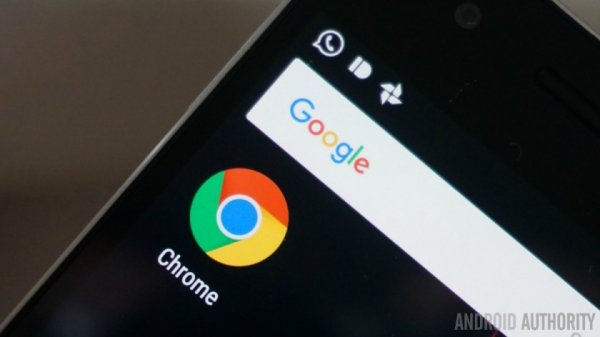
การแบ่งปันวิดีโอ YouTube
ในทางเทคนิคการแชร์วิดีโอบน YouTube ไม่ได้แยกไฟล์วิดีโอ อย่างไรก็ตามโซลูชันนี้จะนำวิดีโอไปยังแอป YouTube ของโทรศัพท์ที่รับโทรศัพท์
การแบ่งปันข้อมูลติดต่อ
เมื่อแชร์รายชื่อโดยใช้ NFC อุปกรณ์รับจะตรวจสอบบัญชี Google ที่มีอยู่และถามผู้ใช้ว่าจะใช้บัญชีใดในการสร้างผู้ติดต่อใหม่ มิฉะนั้นข้อมูลการติดต่อจะถูกบันทึกโดยอัตโนมัติและแอปพลิเคชันผู้ติดต่อจะแสดงข้อมูลนั้น
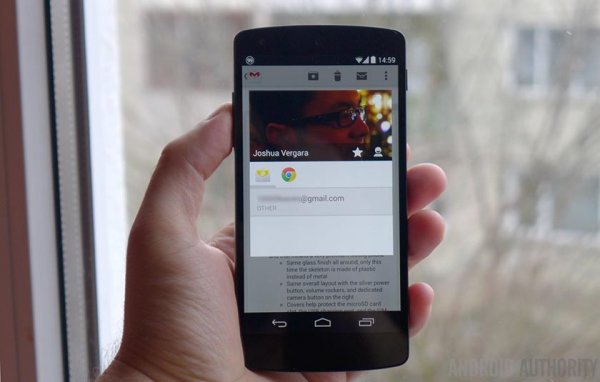
การแบ่งปันภาพถ่าย
อุปกรณ์ที่รองรับ NFC บางรุ่นเท่านั้นที่สามารถแลกเปลี่ยนภาพถ่ายซึ่งกันและกันได้ ในกรณีที่การโอนภาพถ่ายสำเร็จอุปกรณ์รับจะได้รับแจ้งว่าการถ่ายโอนเสร็จสมบูรณ์ หลังจากถ่ายโอนรูปภาพจะแสดงในแกลเลอรี
ใช้ NFC- แท็ก
นอกเหนือจากการแชร์เนื้อหากับอุปกรณ์ที่รองรับ NFC อื่น ๆ แล้วคุณยังสามารถใช้ NFC เพื่อปรับแต่งโทรศัพท์หรือแท็บเล็ตของคุณได้ด้วยสัมผัสเดียว คุณสามารถทำได้โดยใช้อุปกรณ์ที่รองรับ NFC พร้อมแท็ก NFC ที่ตั้งโปรแกรมไว้
แท็ก NFC คือชิป NFC ที่ไม่ได้ใช้พลังงานซึ่งมีขนาดเล็กพอที่จะฝังไว้ในรายการต่างๆเช่นโปสเตอร์ภาพยนตร์นามบัตรยาสติกเกอร์สายรัดข้อมือพวงกุญแจปากกาแท็กและอื่น ๆ ไมโครชิปสามารถจัดเก็บข้อมูลขนาดเล็กที่สามารถอ่านได้ด้วยอุปกรณ์ NFC ที่เข้ากันได้ แท็ก NFC ที่แตกต่างกันมีหน่วยความจำจำนวนต่างกัน คุณสามารถจัดเก็บข้อมูลประเภทต่างๆบนแท็ก NFC เช่น URL ข้อมูลการติดต่อหรือแม้แต่คำสั่ง / พารามิเตอร์ที่ผู้อ่านสามารถดำเนินการกับผู้ติดต่อได้

หากต้องการอ่านข้อมูลหรือเขียนข้อมูลในแท็ก NFC คุณต้องมีแอปพลิเคชันแก้ไขแท็ก NFC เช่น Trigger ที่มีอยู่ใน Google ร้านขายของเล่น... แท็กที่ตั้งโปรแกรมด้วยแอปพลิเคชันนี้สามารถอ่านได้โดยอุปกรณ์ที่ติดตั้งแอปพลิเคชันนี้เท่านั้น
คุณสามารถตั้งโปรแกรมแท็ก NFC (แท็ก) เพื่อทำงานต่างๆเช่นเปิดหน้าเว็บปรับการตั้งค่าโทรศัพท์หรือแม้แต่ส่งข้อความ ตัวอย่างเช่นคุณสามารถตั้งโปรแกรมแท็ก NFC เพื่อเปิดใช้งานเมื่อคุณไปถึงที่ทำงานโดยโทรศัพท์จะเปลี่ยนเป็นโหมดสั่นเปิด Wi-Fi และปิดบลูทู ธ เพียงแค่นำแผงด้านหลังของอุปกรณ์ไปที่แท็กที่ตั้งโปรแกรมไว้และอุปกรณ์จะทำงานที่ตั้งโปรแกรมไว้บนแท็ก
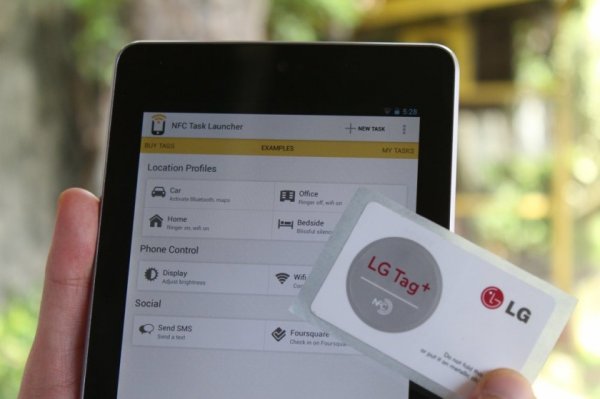
เมื่อใช้แอพ Trigger คุณสามารถเข้ารหัสแท็ก NFC และทำงานหรือตั้งค่าพารามิเตอร์ตัวอย่างเช่น:
การตั้งค่า Wi-Fi และ Bluetooth (รวมถึงโหมดบนเครื่องบิน, ซิงค์อัตโนมัติ, เปิด / ปิด GPS, เปิด / ปิดข้อมูลมือถือ)
การตั้งค่าเสียงและระดับเสียง (โปรไฟล์เสียง, เสียงเรียกเข้า, เสียงเรียกเข้า / ระดับการแจ้งเตือน, ระดับเสียงการเล่นสื่อ, ระดับเสียงระบบ, ระดับเสียงปลุกและกิจกรรมการสั่น
พารามิเตอร์หน้าจอ (ความสว่างการหมุนอัตโนมัติแสงไฟเวลาแสดงผลที่ใช้งานอยู่)
สังคมออนไลน์ (ข้อความมาถึงโดยการตรวจสอบบริการเช่น Foursquare, Facebook, Google Latitude, Google Places)
ข้อความ (AutoSync, อีเมล์SMS ที่แต่งไว้ล่วงหน้า Glympse)
แอพและทางลัด (เปิดแอพสลับแอพกิจกรรมเฉพาะหยุดชั่วคราวเปิด URL / URI ข้อความพูดการนำทางท่าเรือท่าเรือรถ)
มัลติมีเดีย (เริ่ม / หยุดเล่นไปที่ไฟล์มัลติมีเดียถัดไปเล่นไฟล์มัลติมีเดียก่อนหน้า)
นาฬิกาปลุก (ตั้งปลุกตั้งเวลา)
กิจกรรม (สร้างกิจกรรมสร้างการประทับเวลาในปฏิทิน)
ความปลอดภัย (เปิดใช้งาน LockScreen)
โทรออก.
โหมดเฉพาะสำหรับ Samsung (โหมดล็อคโหมดขับเคลื่อนโหมดประหยัดพลังงาน)
การชำระเงินมือถือ
การชำระเงินผ่านมือถือน่าจะเป็นคุณสมบัติที่ NFC เป็นที่รู้จักกันดีที่สุด เราสามารถพูดได้ว่าการชำระเงินโดยใช้ อุปกรณ์โทรศัพท์ เสนอความแปลกใหม่เล็กน้อยดังนั้นทุกคนจึงพยายามที่จะลอง แต่ที่นี่ก็ไม่ยากที่จะประสบปัญหาเนื่องจากไม่ใช่ผู้ผลิตทุกรายที่รองรับธุรกรรมโดยใช้ NFC
ต้องการเรียนรู้เพิ่มเติมเกี่ยวกับการชำระเงินผ่านมือถือหรือไม่? บริการยอดนิยมสำหรับระบบปฏิบัติการมือถือของ Google คือ Android Pay และ Samsung Pay เราได้เตรียมวัสดุแยกต่างหากสำหรับแต่ละบริการดูในเว็บไซต์

สรุป
โทรศัพท์ Android ส่วนใหญ่ในตลาดมีฟังก์ชัน NFC อยู่แล้วดังนั้นคนส่วนใหญ่จึงสามารถถ่ายโอนไฟล์โดยใช้เทคโนโลยีนี้ได้ หากคุณมีเคล็ดลับในการใช้ NFC โปรดเขียนถึงเรา
(16 โหวต)NFC คืออะไรและฉันจะใช้มันบน Android ได้อย่างไร
นับตั้งแต่ก่อตั้งขึ้น Near Field Communication (NFC) พบว่ามีการใช้กันอย่างแพร่หลายในการชำระเงินแบบไร้สาย หลาย บริษัท ใช้เทคโนโลยีนี้ในนามบัตรคีย์การ์ดเข้าถึงที่ปลอดภัยและแม้แต่บัตรพิเศษที่ใช้จ่ายในโรงอาหารและโรงอาหารเมื่อซื้ออาหาร
NFC ถูกนำมาใช้มากขึ้นในอุตสาหกรรมมือถือ ผู้ผลิตหลายราย สมาร์ทโฟน Android และแท็บเล็ตได้เริ่มรวม NFC ไว้ในอุปกรณ์เรือธง หากคุณต้องการทราบวิธีใช้ Near Field Communication หรืออุปกรณ์ของคุณรองรับการเชื่อมต่อประเภทนี้บทความนี้อาจเป็นประโยชน์สำหรับคุณ
NFC คืออะไร?
ชื่อของเทคโนโลยีนี้พูดถึงวิธีการทำงาน เรามีอุปกรณ์สองเครื่องที่รองรับ NFC และจะทำงานได้ก็ต่อเมื่ออยู่ใกล้กัน การเชื่อมต่อจะดำเนินการโดยใช้คลื่นวิทยุ
ต่อ ครั้งล่าสุด NFC กลายเป็นคำที่แพร่หลายไปทั่วโลก โทรศัพท์ Android และแท็บเล็ต อุปกรณ์ที่ทันสมัยเกือบทั้งหมดติดตั้งชิป NFC วัตถุประสงค์ของ NFC ถูกระบุว่าเป็นเครื่องมือสำหรับการแชร์ไฟล์และการถ่ายโอนข้อมูล ฟังก์ชันนี้มาพร้อมกับการมาถึงของ Android 4.0 Ice Cream Sandwich การใช้ NFC และ Android Beam ทำให้อุปกรณ์สามารถแลกเปลี่ยนไฟล์ได้อย่างรวดเร็ว ยิ่งไปกว่านั้น NFC ยังช่วยให้คุณอ่านและ / หรือเขียนแท็ก NFC ที่ตั้งโปรแกรมได้
อุปกรณ์ของฉันรองรับ NFC หรือไม่
โทรศัพท์หรือโทรศัพท์บางรุ่นไม่รองรับ NFC วิธีตรวจสอบอุปกรณ์ของคุณ? วิธีหนึ่งคือถอดฝาหลังของอุปกรณ์ออกแล้วพบจารึกหรือสติกเกอร์ที่โดดเด่น ในบางส่วน โทรศัพท์ซัมซุงเช่นเดียวกับ Galaxy S3“ Near Field Communication” นี้จะพิมพ์อยู่บนแบตเตอรี่

ตัวอย่างเช่นบน Galaxy คุณจะไม่พบคำจารึกดังกล่าว แต่ที่ฝาหลังคุณจะเห็นเสาอากาศ NFC

ในอุปกรณ์บางรุ่นโดยเฉพาะจาก Sony Xperia ซีรีส์คุณจะพบสติกเกอร์ที่มีสัญลักษณ์“ N” ซึ่งระบุว่ามี NFC

หรือคุณสามารถออกจากการค้นหาทั้งหมดเหล่านี้ที่ระดับฮาร์ดแวร์และตรวจสอบกับ Android:
- เลือก: การตั้งค่า – > ไร้สาย conn. และเครือข่าย
- ลงไปด้านล่างสุดและที่นี่คุณจะเห็นการตั้งค่า NFC และ Android Beam .

หากปรากฎว่าอุปกรณ์ของคุณรองรับ NFC จากนั้นในการเริ่มต้นคุณต้องเปิดใช้งานก่อนและ Android Beam:
- กำลังเลือกการตั้งค่า – > ไร้สาย conn. และเครือข่าย
- คลิกที่ NFC เพื่อเปิดใช้งาน . Android Beam จะเปิดโดยอัตโนมัติ
- หาก Android Beam ไม่เปิดโดยอัตโนมัติให้แตะที่มันแล้วเลือก“ ใช่”
บนสมาร์ทโฟน NFC จะทำงานร่วมกับ Android Beam การปิดใช้งาน Android Beam อาจทำให้เกิดข้อ จำกัด มากมายในการส่งสัญญาณ NFC .
การถ่ายโอนข้อมูล
ตอนนี้คุณพร้อมที่จะใช้ NFC แล้ว เพื่อให้การถ่ายโอนข้อมูลประสบความสำเร็จต้องปฏิบัติตามข้อกำหนดต่อไปนี้:
- ทั้งอุปกรณ์ส่งและรับต้องเปิดใช้งาน NFC และ Android Beam
- ไม่ควรล็อกอุปกรณ์ใดหรืออยู่ในโหมดสลีป
- เมื่ออุปกรณ์ต่างๆหากันคุณจะได้รับการยืนยันเสียง
- อย่าตัดการเชื่อมต่ออุปกรณ์จนกว่าการถ่ายโอนข้อมูลจะเริ่มขึ้น
- หากโอนไฟล์สำเร็จคุณจะได้รับเสียงยืนยัน

ไม่สำคัญว่าคุณต้องการถ่ายโอนข้อมูลหรือไฟล์ประเภทใดผ่าน NFC หรืออุปกรณ์ใดที่คุณทำ (โทรศัพท์หรือแท็บเล็ต) หลักการทั่วไปของการถ่ายโอนจะยังคงเหมือนเดิม:
- เปิดไฟล์ที่คุณต้องการโอน
- นำอุปกรณ์ทั้งสองกลับไปด้านหลังห่างกัน 1 ซม.
- รอการยืนยันด้วยเสียงที่อุปกรณ์ต่างๆพบกัน
- “ แตะเพื่อบีม” จะปรากฏบนหน้าจอของอุปกรณ์ส่งสัญญาณ แตะหน้าจอเมื่อการส่งเริ่มต้นคุณจะได้ยินเสียงที่โดดเด่น
- การโอนเสร็จสิ้นจะมีเสียงบี๊บตามมาด้วยมิฉะนั้นแอปพลิเคชันที่เกี่ยวข้องจะเปิดไฟล์ที่ดาวน์โหลด
การแบ่งปัน (แอปพลิเคชันหน้าเว็บภาพถ่ายและวิดีโอ)
การแชร์แอพพลิเคชั่นไม่ได้หมายความว่าคุณโอนเอง APK ไฟล์ แอปพลิเคชัน สิ่งที่เกิดขึ้นคือคุณโอนหน้าของแอปพลิเคชันนี้ไปยัง Play Store จากที่ที่ดาวน์โหลดมา เช่นเดียวกับกรณีของการโอนหน้าเว็บ หน้าเว็บจะไม่ถูกส่ง แต่จะส่งเฉพาะ URL ทันทีที่มีการส่งลิงก์อุปกรณ์รับจะเปิดโดยอัตโนมัติในเบราว์เซอร์

ไม่ใช่อุปกรณ์ที่รองรับ NFC ทุกเครื่องที่สามารถถ่ายโอนไฟล์ภาพถ่ายและวิดีโอได้ ตัวอย่างเช่นใน Htc หนึ่ง X และ Sony Xperia TX มีปัญหากับสิ่งนี้ แต่หากถ่ายโอนรูปภาพหรือวิดีโอสำเร็จอุปกรณ์รับจะแจ้งให้คุณทราบเกี่ยวกับการเสร็จสิ้นกระบวนการถ่ายโอนและแกลเลอรีหรือเครื่องเล่นจะเปิดไฟล์ที่ดาวน์โหลดโดยอัตโนมัติ
แท็ก NFC
นอกจากการส่งข้อมูลผ่าน NFC แล้วคุณยังสามารถกำหนดค่าอุปกรณ์ของคุณให้อ่านแท็ก NFC ได้อีกด้วย แท็ก NFC คือพื้นที่ขนาดเล็กที่สามารถตั้งโปรแกรมได้ซึ่งสามารถวางไว้บนป้ายโฆษณาชั้นวางสินค้าโปสเตอร์ ฯลฯ ไมโครชิปนี้มีข้อมูลเล็กน้อยที่อุปกรณ์ที่เปิดใช้งาน NFC สามารถอ่านได้ แท็ก NFC ที่แตกต่างกันมีจำนวนข้อมูลที่แตกต่างกัน แท็กเหล่านี้สามารถจัดเก็บข้อมูลประเภทต่างๆ ได้แก่ ลิงก์ข้อมูลติดต่อโฆษณา ฯลฯ

หากต้องการอ่านหรือเขียนแท็ก NFC ดังกล่าวคุณต้องมีแอปพลิเคชันพิเศษเช่น NFC Task Launcher ในการอ่านฉลากคุณต้องใช้แอปพลิเคชันเดียวกับที่สร้างขึ้น คุณสามารถตั้งโปรแกรมแท็ก NFC เมื่อคุณต้องการเปิดโหมดสั่นหรือเปิด Wi-Fi หรือปิดบลูทู ธ ฯลฯ นำอุปกรณ์ของคุณกลับไปที่ แท็ก NFCและอุปกรณ์จะดำเนินการตามที่ตั้งโปรแกรมไว้ในป้ายกำกับนี้

การใช้ NFC Task Launcher คุณสามารถสร้างแท็กต่อไปนี้:
- ควบคุม การตั้งค่า Wi-Fi และบลูทู ธ (รวมถึงโหมดเครื่องบิน, ซิงค์อัตโนมัติ, เปิด / ปิด GPS)
- จัดการการตั้งค่าเสียงและระดับเสียง (การโทรการแจ้งเตือนเสียงเรียกเข้าระดับเสียงปลุกเสียงระบบ)
- ควบคุมการตั้งค่าหน้าจอ (ความสว่างการหมุนอัตโนมัติ)
- การจัดการโซเชียลมีเดีย
- การจัดการข้อความ (ส่งอีเมลเขียน SMS)
- การจัดการแอปพลิเคชันและไอคอน (เปิดแอปพลิเคชันปิดแอปพลิเคชันหยุดชั่วคราวนำทางเปิดลิงก์)
- การควบคุมสื่อ (เปิดไฟล์ไปที่ไฟล์ถัดไป / ก่อนหน้า)
- จัดการการเตือนภัยเหตุการณ์ความปลอดภัยและแม้แต่โทรออก
NFC (Near Field Communication) เป็นเทคโนโลยีที่ค่อนข้างได้รับความนิยมใน โลกสมัยใหม่มันอาจดูแปลก ๆ แต่สิ่งที่พบเห็นได้ทั่วไปเช่นกุญแจประตูหรือบัตรรถไฟใต้ดินจะขึ้นอยู่กับมัน เหล่านั้น. เป็นความสามารถของวัตถุในการส่งข้อมูลจำนวนเล็กน้อยในระยะทางสั้น ๆ มาดูกันว่าเราจะใช้ความสามารถนี้ในอุปกรณ์ Android ของเราได้อย่างไรซึ่งเรียกว่า Android Beam
คุณสมบัติหลักของแอปพลิเคชัน NFC
- แน่นอนสิ่งแรกที่ต้องคำนึงถึงคือการถ่ายโอนข้อมูลระหว่างโทรศัพท์โดยตรง ดังนั้นเมื่อใช้ NFC คุณสามารถสร้างการเชื่อมต่อระหว่างอุปกรณ์ได้โดยการสัมผัสอุปกรณ์และถ่ายโอนไฟล์มัลติมีเดียเกือบทุกชนิดหรือตัวอย่างเช่นลิงก์ไปยังเพจด้วยการสัมผัสเพียงครั้งเดียว ในกรณีนี้ข้อมูลจะถูกส่งผ่านบลูทู ธ โดยใช้ NFC จะมีการสื่อสารระหว่างอุปกรณ์เท่านั้น
- "จับคู่" อย่างรวดเร็วกับอุปกรณ์เสริมบลูทู ธ ที่รองรับ NFC ด้วย ตัวอย่างเช่นอุปกรณ์ดังกล่าวคือลำโพงพกพา Nokia Play 360
- คุณยังสามารถใช้ NFC เพื่อเปลี่ยนอุปกรณ์ของคุณให้เป็นกระเป๋าเงินเสมือน ในการดำเนินการนี้คุณจะต้องติดตั้งแอปพลิเคชันพิเศษ (Google Wallet) กำหนดค่าแล้วชำระเงินโดยแตะที่เครื่องปลายทางใดก็ได้ที่รองรับ NFC
- อีกแอปพลิเคชัน NFC ที่น่าสนใจมากคือแท็ก การ์ดขนาดเล็กสามารถตั้งโปรแกรมผ่านแอพพลิเคชั่น (เช่น Trigger) และตั้งค่าโปรไฟล์เรียกใช้แอพพลิเคชั่น ฯลฯ ตัวอย่างเช่นแท็กในรถจะเปิดใช้งานตัวนำทางและการสื่อสารด้วยคีย์บอร์ด Bluetooth และแท็กบนโต๊ะข้างเตียงจะเปลี่ยนไป โทรศัพท์เข้าสู่โหมดเงียบและตั้งปลุก เห็นด้วยสะดวกมาก🙂
วิธีเปิดใช้งาน NFC
- ไปที่การตั้งค่า
- เครือข่ายไร้สาย -\u003e เพิ่มเติม
- ตอนนี้หากอุปกรณ์รองรับ NFC จะมีการตั้งค่าที่สอดคล้องกันให้ใส่เครื่องหมายถูกเพื่อเปิดใช้งาน
วิธีการโอนไฟล์โดยใช้ NFC
- เราเปิดใช้งาน NFC บนอุปกรณ์ทั้งสอง
- เราตรวจสอบว่าอุปกรณ์ทั้งสองทำงานอยู่และหน้าจอไม่ได้ล็อก
- เลือกไฟล์ที่คุณต้องการโอน
- สัมผัสฝาหลัง
- หลังจากเสียงบี๊บบนอุปกรณ์ส่งสัญญาณสิ่งที่เหลือคือการแตะบนหน้าจอ
เพื่อความสะดวกฉันถ่ายวิดีโอสั้น ๆ เกี่ยวกับวิธีการโอนไฟล์ผ่าน NFC:
อย่าลืมกดไลค์! 🙂
ผู้ผลิตสมาร์ทโฟนและแท็บเล็ตต่างก็ติดตั้งอุปกรณ์ของตัวเองมากขึ้น ช่วงการใช้งานของเทคโนโลยีนี้กว้างมาก: คุณสามารถถ่ายโอนเนื้อหาได้ทุกประเภทชำระค่าบริการเช่น บัตรเครดิต, จ่ายค่าเดินทางและร้านขายของชำ, สมัครเป็นคีย์การ์ด ฯลฯ การใช้ NFC จะพิจารณาจากตัวอย่างของอุปกรณ์ Android ตั้งแต่นั้นเป็นต้นมา พวกเขาเป็นคนที่ติดตั้งอะแดปเตอร์ที่เกี่ยวข้องมากที่สุด
สมาร์ทโฟนของฉันมี NFC หรือไม่?
การตรวจสอบให้แน่ใจว่าคุณมีชิป NFC บนแท็บเล็ตหรือสมาร์ทโฟนของคุณเป็นเรื่องง่าย ตัวอย่างเช่น Samsung ติดป้ายกำกับแบตเตอรี่ของอุปกรณ์ด้วยคำจารึกที่เหมาะสม:Sony วางโลโก้ NFC ไว้บนเคสของอุปกรณ์โดยตรง แต่ควรตรวจสอบผ่านเมนูแกดเจ็ต โดยให้ทำดังต่อไปนี้
ขั้นแรก. เปิดการตั้งค่า
ขั้นตอนที่สอง ไปที่ส่วนการตั้งค่า เครือข่ายไร้สายแตะ "เพิ่มเติม ... "
ขั้นตอนที่สาม หากมีชิป NFC เราจะเห็นส่วนการตั้งค่า
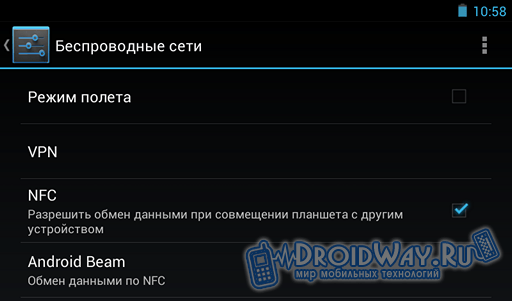
เปิด NFC
อุปกรณ์ของคุณรองรับ NFC หรือไม่ เยี่ยมมาก! เพียงแค่เปิดใช้งานฟังก์ชันเท่านั้นขั้นแรก. ในเมนูการตั้งค่า NFC (เส้นทางถูกระบุไว้ก่อนหน้านี้) เปิดใช้งานบรรทัด "อนุญาตการแลกเปลี่ยนข้อมูลเมื่อรวม ... "
ขั้นตอนที่สอง คลิกที่ Android Beam แล้วแตะใช่ เราจะทำเช่นนี้หากบีมไม่เปิดเอง
สำคัญ! หากปิดใช้ Android Beam ความสามารถในการโต้ตอบกับอุปกรณ์ NFC และแท็กอื่น ๆ จะถูก จำกัด
คำแนะนำสำหรับการถ่ายโอนเนื้อหาผ่าน NFC
ในการถ่ายโอนเนื้อหาผ่าน NFC ไปยังอุปกรณ์อื่นเราจะทำงานตามลำดับต่อไปนี้ขั้นแรก. เปิดไฟล์ (ตัวอย่างเช่นภาพถ่าย) ที่คุณต้องการถ่ายโอน
ขั้นตอนที่สอง เรายันสมาร์ทโฟน / แท็บเล็ตกลับกัน อนุญาตให้นำออกบางส่วนได้ (ไม่เกิน 7-10 ซม.)
ขั้นตอนที่สาม เรากำลังรอให้อุปกรณ์ค้นหาซึ่งกันและกัน การแจ้งเตือนจะปรากฏบนหน้าจอของอุปกรณ์ที่ส่ง ดูเหมือนว่า:

ขั้นตอนที่สี่ เราแตะบนหน้าจอ การถ่ายโอนเนื้อหาจะเริ่มขึ้น

ตามกฎแล้วระบบจะส่งเสียงแจ้งเตือนในช่วงเวลาที่เริ่มการส่งข้อมูลและหลังจากเสร็จสิ้น
ไม่สามารถโอนได้:
การใช้งาน;
วิดีโอที่สตรีมจาก YouTube
หน้าเว็บ.
เมื่อพยายามถ่ายโอนเนื้อหาที่ระบุผู้รับจะได้รับลิงก์ไปยังเนื้อหานั้นในบริการที่เกี่ยวข้อง
การโต้ตอบกับแท็ก NFC
ช่วงการใช้งานเทคโนโลยี NFC ไม่ได้ จำกัด เพียงการถ่ายโอนข้อมูลผู้ใช้เพียงครั้งเดียว การใช้อุปกรณ์ที่มีชิปดังกล่าวคุณสามารถอ่านและส่งข้อมูลไปยังแท็กและการ์ด NFC พิเศษได้
ชิป NFC มีขนาดเล็กมากซึ่งทำให้สามารถฝังชิปได้ทุกที่ ตัวอย่างเช่นป้ายราคาหูฟังนามบัตร ฯลฯ ชิปดังกล่าวสามารถมีทั้งข้อมูลและคำสั่งที่อุปกรณ์ต้องดำเนินการเมื่อสัมผัสกับแท็ก (ตัวอย่างเช่นปิด Wi-Fi เปิดชุดหูฟังไร้สายเป็นต้น)
หากต้องการอ่านข้อมูลจากแท็กประเภทนี้หรือเขียนข้อมูลของคุณลงในชิปคุณต้องติดตั้งแอปพลิเคชันที่เหมาะสมบนสมาร์ทโฟนหรือแท็บเล็ตของคุณ ตัวอย่างเช่นโปรแกรม Yandex.Metro จะช่วยให้คุณค้นหาจำนวนการเดินทางที่เหลือบนการ์ดรถไฟใต้ดินผ่าน NFC ด้วยการติดตั้ง NFC App Launcher คุณสามารถกำหนดค่าแกดเจ็ต Android เพื่อดำเนินการต่างๆได้โดยการตั้งโปรแกรมแท็ก NFC ให้สอดคล้องกัน
ในไฟล์ อุปกรณ์ Android มีเทคโนโลยีการส่งสัญญาณไร้สาย ข้อมูล NFCแต่น่าเสียดายที่คุณไม่ทราบว่ามีไว้เพื่ออะไรและใช้อย่างไร? จะแก้ไขสถานการณ์นี้! NFC คืออะไร? NFC มีไว้ทำอะไร? ฉันจะใช้ NFC ได้อย่างไร? นี่คือคำถามที่ถามโดยผู้ใช้อุปกรณ์เกือบทั้งหมดที่มี NFC! แม้ว่าคุณจะถามผู้ใช้ที่เข้าใจเทคโนโลยีขั้นสูงเกี่ยวกับ NFC แต่ในกรณีส่วนใหญ่คุณจะได้รับคำตอบเพียงผิวเผินเท่านั้น
วิธีที่ 2. แท็ก NFC
ลองนึกภาพสถานการณ์ที่เราแต่ละคนเกิดขึ้น: คุณตื่นนอนตอนเช้าทานอาหารเช้าดูสิ่งที่เหลืออยู่ในตู้เย็นเริ่ม แอป Google เก็บหรือซื้อ Baton เพื่อจดรายการสิ่งที่ต้องซื้อจากผลิตภัณฑ์ออกจากบ้านและเปิดใช้งานข้อมูลแพ็กเก็ตมือถือ (อินเทอร์เน็ต) ขึ้นรถเปิดเครื่องนำทางและบลูทู ธ เริ่มทำงานใส่ Android ในโหมดสั่นและเปิด Evernote แต่ทั้งหมดนี้ไม่สามารถทำได้ทุกครั้งด้วยตนเอง แต่โดยอัตโนมัติ! อย่างไร? ด้วยแท็ก NFC และ Android พร้อม NFC!
สิ่งที่จำเป็นสำหรับสิ่งนั้น?

หลังจากสร้างกิจกรรมแล้วคุณสามารถแนบหมุดหรือการ์ดกับตู้เย็น (หรือย้ายไปไว้ใกล้ ๆ ) ตอนนี้ทุกครั้งที่คุณอยู่ในครัวคุณสามารถเปิดแอป Google Keep ได้อย่างรวดเร็วและเขียนบันทึกพร้อมรายการซื้อที่จำเป็น
และอีกหนึ่งตัวอย่าง ... เมื่อคุณเข้าไปในรถมีแท็กอยู่ซึ่งจะเปิดเครื่องนำทางและเริ่มบลูทู ธ โดยอัตโนมัติ
1. สแกนเครื่องหมายหรือการ์ดตั้งชื่อ 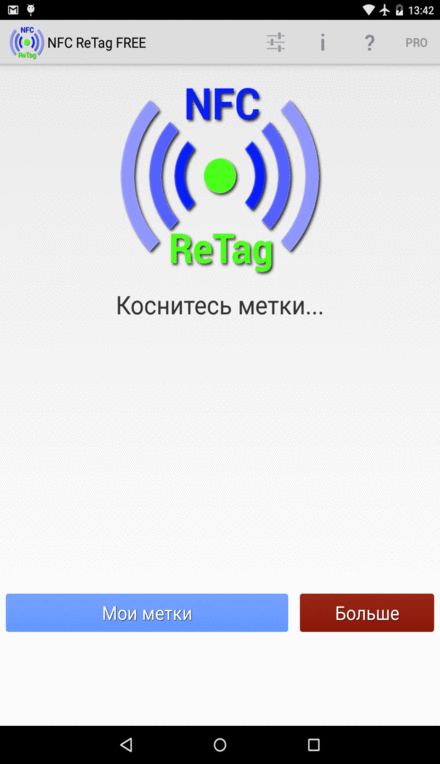 2. เราตั้งค่าการดำเนินการสำหรับแผนที่ - เปิดแอปพลิเคชันเนวิเกเตอร์และเปิดใช้งานการส่งข้อมูลแบบไร้สาย Bluetooh
2. เราตั้งค่าการดำเนินการสำหรับแผนที่ - เปิดแอปพลิเคชันเนวิเกเตอร์และเปิดใช้งานการส่งข้อมูลแบบไร้สาย Bluetooh 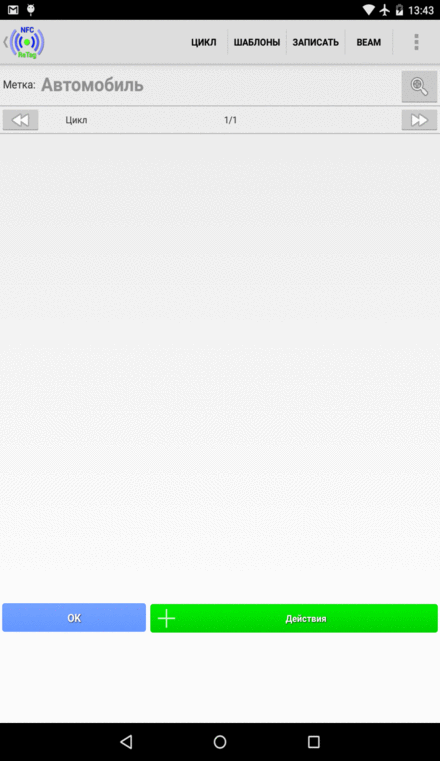 เราทิ้งรอยไว้ในรถและอย่าลืมสแกนทุกครั้งที่ลงจอด!
เราทิ้งรอยไว้ในรถและอย่าลืมสแกนทุกครั้งที่ลงจอด!